"我记得管理员账户的 PIN 码,但忘记了密码。由于重置密码需要忘记的密码,所以尝试重置也不成功。此外,我的 Windows 用户没有链接到我的 Microsoft 帐户,因此无法通过网站更改我的本地密码"。
正在寻求上述问题的解决方案?是的,你找对地方了。本节将指导您如何访问 Windows 账户,并在无法使用该选项时提供替代方案。准备好重新控制你的设备了吗?让我们深入了解一些实用的技巧和窍门。
之前的内置方法不起作用?不用担心,您仍然可以通过某种方式重置密码并重新获得帐户的访问权限。在本章中,我们将探讨如何使用 命令提示符命令 来重置本地帐户密码。
温馨提示请注意,此方法可能涉及一些高级步骤,应谨慎执行。请确保在继续操作前备份了数据。
下面是如何使用命令提示符重置惠普笔记本电脑密码的分步指南:
步骤 1: 首先重新启动 HP 笔记本电脑并重复按 F11 键直至出现“选择一个选项”屏幕,以访问 HP 笔记本电脑上的高级启动选项。
步骤 2: 在“选择一个选项”屏幕上,单击“ 疑难解答 ”。
步骤 3: 在“疑难解答”菜单中,选择“ 高级选项 ”。
步骤 4: 在“高级选项”下,选择“ 命令提示符 ”。
步骤 5: 将打开命令提示符窗口。
步骤 6: 在命令提示符窗口中,输入以下命令并按 Enter:
copy c:\windows\system32\cmd.exe c:\windows\system32\utilman.exe
该命令会创建原始 utilman.exe 文件的备份,并用 cmd.exe 将其替换。
步骤 7: 当提示覆盖文件时,输入“ Y ”并按Enter键。
步骤 8: 关闭命令提示符窗口并重新启动 HP 笔记本电脑。
步骤 9: 当您到达登录屏幕时,单击右下角的“轻松访问”图标。
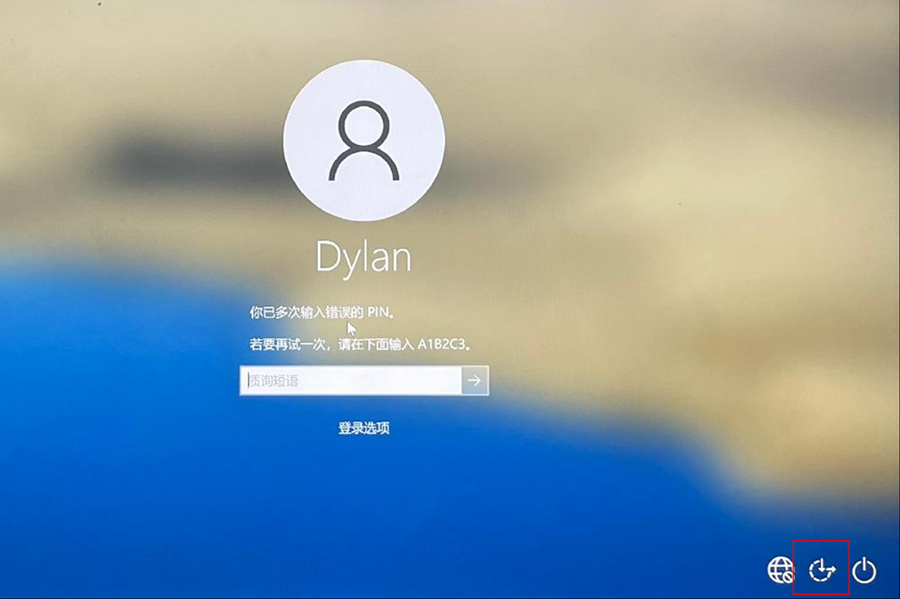
步骤 10: 将打开命令提示符,而不是打开“轻松访问”应用程序。
步骤 11: 在命令提示符窗口中,您现在可以通过输入以下命令来重置 HP 笔记本电脑密码:
net user your_username new_password
将 your_username 替换为您的 HP 笔记本电脑的用户名,将 new_password 替换为您要设置的新密码。
步骤 12: 成功更改密码后,关闭命令提示符窗口并使用新密码登录 HP 笔记本电脑。
步骤 13: 要恢复原始功能,您需要重复步骤1至6,并在命令提示符窗口中输入以下命令:
copy c:\windows\system32\utilman.exe c:\windows\system32\cmd.exe
此命令将用原始文件替换修改后的 utilman.exe 文件。
记住将新密码保存在安全的地方,并确保个人电脑的安全,以避免将来出现任何未经授权的访问。
优点
- 1.不使用磁盘重设密码
- 2.可在登录界面直接使用命令提示符进行操作
- 3.提供分步指南
缺点
- 1.涉及的高级步骤
- 2.执行该方法时的注意事项
- 3.不同笔记本电脑型号或 Windows 版本可能有所不同
忘记 Windows 密码可能会令人沮丧且充满压力,尤其是当您的计算机上存储有重要文件和文档时。虽然有多种选项可用于重置或恢复忘记的密码,但它们可能并不总是成功或方便。这就是像 都叫兽™系统救援软件 这样的密码重置工具派上用场的地方。
都叫兽™系统救援软件 是一款专业的密码重置工具,可让您重置 Windows 密码、删除或创建新帐户,甚至在忘记密码时绕过 Windows 登录屏幕。该工具与所有版本的 Windows 操作系统兼容,并具有用户友好的界面,使技术和非技术用户都可以轻松使用。
如果您尝试过使用命令提示符命令重置 Windows 密码的方法但没有成功,那么使用 都叫兽™系统救援软件 可以为您提供更高效、便捷的解决方案:
温馨提示如果您的帐户是 Microsoft 帐户,都叫兽™ 系统救援软件会将此帐户转换为本地帐户。重置登录密码后,您需要重新将账户连接到 Microsoft 账户。
要使用都叫兽™系统救援软件重置 Windows 密码,请按照以下步骤操作:
第1步:下载并安装都叫兽™系统救援软件
首先从官方网站下载都叫兽™系统救援软件并将其安装在您可以访问的另一台计算机上。您可以根据您计算机的操作系统选择合适的版本。
第 2 步:创建可启动 USB 或 CD/DVD
启动都叫兽™系统救援软件并将USB闪存驱动器或空白CD/DVD插入计算机。选择创建可启动媒体的选项。按照屏幕上的说明完成该过程。

第 3 步:从可启动媒体启动锁定的电脑
将可启动 USB 或 CD/DVD 插入锁定的 Windows 10/11 计算机。重新启动计算机并按相应的键(通常是 F2 或DEL)进入 BIOS 设置(请参阅下表)。把创建的密码重置 USB/CD/DVD 放在第一启动顺序。
通用服务器:
| 服务器类型 | 进入启动菜单方法 |
|---|---|
| DELL | 在屏幕上出现 Dell 徽标之前重复按 F12 键。 |
| HP | 显示 HP 徽标时按多次 F9 键。 |
常用电脑:
| BIOS名称 | 进入启动菜单方法 |
|---|---|
| ASRock | DEL 或 F2 |
| ASUS | 用于 PC 的 DEL 或 F2/用于主板的 DEL 或 F2 |
| Acer | DEL 或 F2 |
| Dell | F12 或 F2 |
| ECS | DEL |
| Gigabyte / Aorus | DEL 或 F2 |
| Lenovo (Consumer Laptops) | F2 或 Fn + F2 |
| Lenovo (Desktops) | F1 |
| Lenovo (ThinkPads) | Enter键 然后F1 |
| MSI | DEL |
| Microsoft Surface Tablets | 按住电源和音量调高按钮 |
| Origin PC | F2 |
| Samsung | F2 |
| Toshiba | F2 |
| Zotac | DEL |
| HP | Esc/ F9 启动Boot Menu,Esc/F10启动Storage tab/ Boot Order/ Legacy Boot Sources |
| INTEL | F10 |

第 4 步:选择重置密码功能
从可启动媒体成功启动后,选择 “ PassNow!”。

第 5 步:重置密码
选择您要重置密码的用户帐户。然后,单击“清除密码”按钮。都叫兽™系统救援软件将删除或重置所选用户帐户的密码。

第 6 步:重新启动电脑
重置密码后,从 PC 中取出可启动媒体并重新启动计算机。您现在无需密码即可登录 Windows 帐户。
总而言之,忘记 Windows 密码是很常见的情况,但使用 都叫兽™系统救援软件 这样的专业工具,您可以轻松重置密码并重新访问计算机。因此,请考虑使用这款可靠且高效的密码重置工具,以获得无忧无虑的体验。
温馨提示该方法要求您的账户已链接到 Microsoft 账户。
在上一个选项中,我们讨论了使用密码重置工具(如都叫兽™系统救援软件)来恢复遗忘的 Windows 密码。但是,如果您的 Windows 登录链接到了 Microsoft 帐户,则此工具可能不起作用。在这种情况下,您可以尝试通过 Microsoft 帐户恢复页面在线重置密码。
如果使用 Microsoft 帐户登录 Windows 计算机,则帐户密码和操作系统密码都是一样的。这意味着如果您忘记了 Windows 密码,您也会忘记 Microsoft 帐户的密码,反之亦然。在这种情况下,重置 Microsoft 帐户密码也会自动重置 Windows 密码。
步骤 1: 转到网络浏览器中的 Microsoft 帐户恢复页面,然后单击“ 忘记了密码 ”选项。
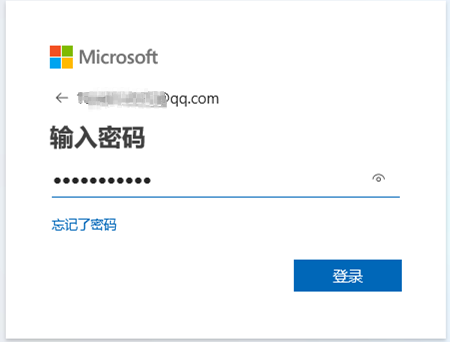
步骤 2: 在下一页上,输入与您的 Microsoft 帐户关联的电子邮件或电话号码,然后单击“ 下一步 ”。
步骤 3: 系统会要求您通过提供的选项之一验证您的身份,例如通过手机或电子邮件接收验证码、回答安全问题或使用 Microsoft Authenticator 应用。
步骤 4: 成功验证身份后,系统将提示您输入 Microsoft 帐户的新密码。
步骤 5: 设置新密码后,您可以使用该密码登录Windows计算机。
需要注意的是,如果您使用 PIN 登录 Windows 计算机,重置 Microsoft 帐户密码不会重置您的 PIN。您仍然需要使用旧 PIN 码访问计算机,然后在 Windows 设置中更新 PIN 码。
如果此方法对您不起作用,可能是您没有将 Microsoft 帐户与 Windows 登录链接起来。在这种情况下,您需要尝试使用密码重置工具或考虑重新安装 Windows。
将 Microsoft 帐户与 Windows 登录绑定有很多好处,例如可以跨设备同步设置和数据。不过,重要的是要确保为账户设置一个安全、易记的密码,以防止出现忘记密码等情况。
如果您尝试了所有选项,但仍然无法记住 Windows 密码或访问帐户,那么重新安装操作系统可能是您最后的解决办法。只有在您已用尽所有其他选项,且没有其他方法访问计算机时,才可使用此选项。重新安装 Windows 会删除计算机上的所有数据,因此应将其视为最后的解决方案。
在继续重新安装之前,请务必确保 备份所有重要文件或数据 。如果您有备份,则可以在重新安装完成后轻松恢复文件。如果您没有备份,您可能需要考虑将计算机带到专业的数据恢复服务处以检索所有重要文件,然后再继续重新安装。
要重新安装 Windows,您将需要 Windows 安装光盘或 USB 驱动器。如果您没有,可以使用 Microsoft 提供的 媒体创建工具 创建一个。该工具可在 Microsoft 网站上免费获取,并将指导您完成创建 Windows 安装介质的过程。
如果没有 Windows 安装介质,可在此处下载 Windows 安装创建工具:
| Windows版本 | 下载链接 | 要求 |
|---|---|---|
| Windows 7 | https://learn.microsoft.com/lifecycle/products/windows-7 | 具有可用互联网连接的电脑/空白 USB 闪存驱动器或具有至少 8 GB 可用存储空间的 DVD/产品密钥 |
| Windows 8/8.1 | https://www.microsoft.com/software-download/windows8 | 与上面相同 |
| Windows 10 | https://www.microsoft.com/software-download/windows10 | 与上面相同 |
| Windows 11 | https://www.microsoft.com/software-download/windows11 | 与上面相同 |
总之,如果您忘记了 Windows 密码,但知道自己的密码,那么重新安装 Windows 操作系统可能是最后的解决办法。只有在所有其他方法都已用尽的情况下才可使用,而且在重装系统前必须备份重要文件。确保选择一个强大的密码,并考虑使用密码管理器来避免再次忘记密码。



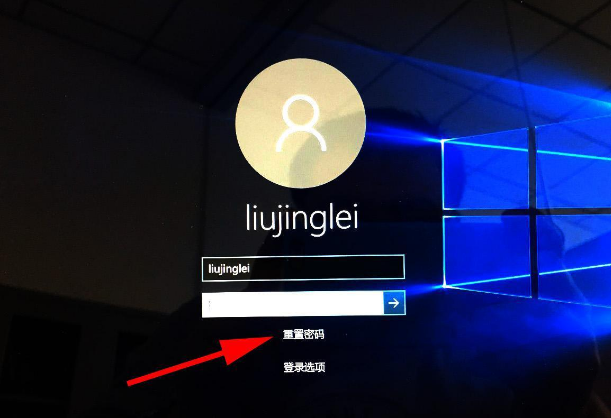




 粤公网安备 44070302000281号
粤公网安备 44070302000281号
